电脑已经连上无线怎么查看WIFI密码
时间:2024/11/5作者:未知来源:争怎路由网人气:
- 路由器是连接各个网络的设备,它能够以最佳的路径将接收到的信号发送出去,是互联网络的枢纽。路由器具有判断网网络地址和选择网络IP的功能,能在多个互联网络中建立连接,同时路由器只接受源网站和其他路由器的信息,属于互联设备。我们使用电脑或手机的过程中经常会忘记已经连接过的WIFI密码,因为电脑或手机连接上无线之后会自动保存WIFI密码的,无需你的再次输入即可连接到无线网络,那么当电脑已经连接上WIFI之后如何去查看密码呢?这里小编教你一个有效的办法。
设备:WIN7系统电脑
点击“打开网络和共享中心”->“管理无线网络”。
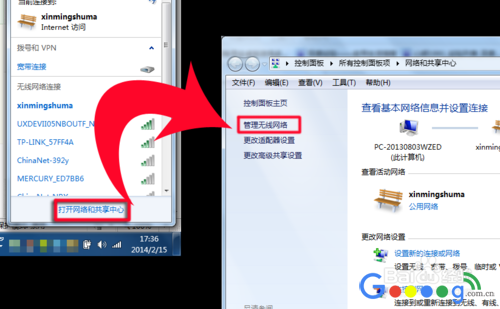
右键单击无线网络SSID->“属性”
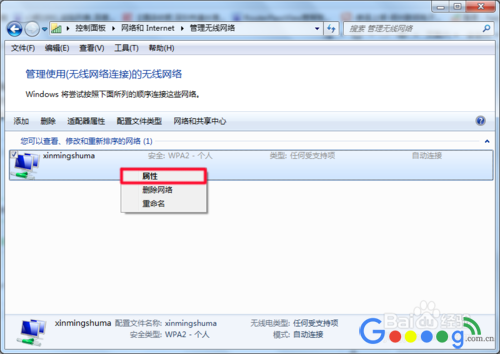
在“安全”选项卡下,把“显示字符”打上钩,就能看到WIFI密码了。
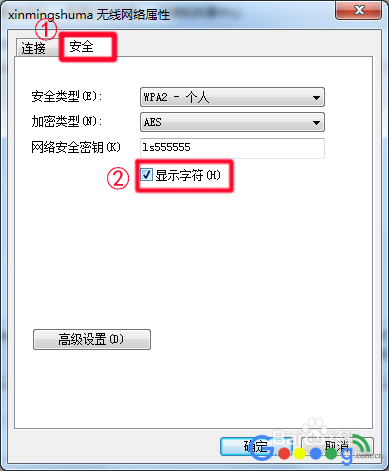
WIN XP系统:XP系统也差不多,找到网络连接,在开始菜单栏——控制面板中;双击网络连接,可以看见有一个无线网络连接,右键属性,找到无线网络配置,如下图
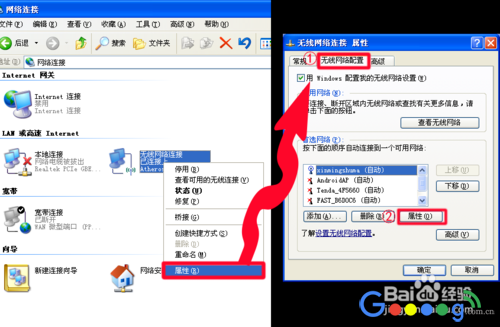
选项卡下就有很多旁边附着(自动)的SSID,说明它是保存着WIFI密码的;但XP系统没有显示密码功能,这里我们需要用到一款小软件:WirelessKeyView
只要一打开这个软件,电脑里保存的所有密码都会显示;
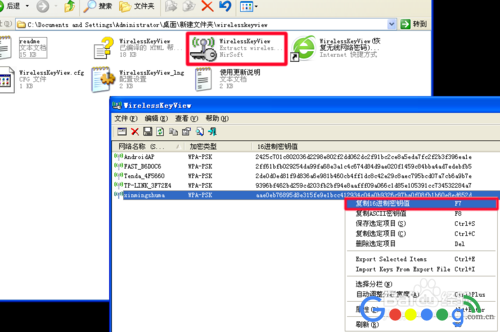
打开这款软件之后,我们就能轻松把密码复制下来啦。
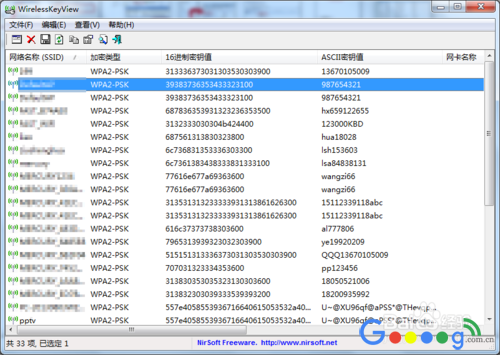
至此,电脑查看密码步骤完成了。
小结:手机查看WIFI密码方法:
安卓手机如果要查看WIFI密码,就需要获得ROOT权限了。下载一个“wifi密码查看器”就ok了!
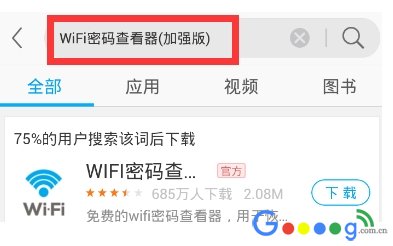
参考文献:路由器忘记密码怎么办
路由器不仅让你更稳定快速地连接无线网络,更可以让家中的智能设备连接在一起。
关键词:电脑已经连上无线如何查看WIFI密码